我们不仅仅局限于温度测量,还增加了EEPROM存储器,确保您的数据安全可靠,并在您需要时随时访问。
A
A
硬件概览
它是如何工作的?
Temp-Log 2 Click是基于德州仪器的TMP116高精度、低功耗数字温度传感器。TMP116采用二极管类型温度传感器,并配备内置的sigma-delta 16位ADC用于温度测量和转换。该设备可以工作在几种不同的操作模式下,这些模式影响着功耗和测量精度。TMP116提供了16位ADC,测量步长为0.0078125°C。TMP116传感器使用I2C总线与MCU进行通信。该传感器具有六个配置/数据寄存器,用于访问该设备的所有功能。此外,它还有四个附加寄存器,用于在非易失性存储器区域(EEPROM)存储用户特定数据。在主设备发出的启动条件下,预期是一个有效的设备地址。此热传感器使用100100A二进制值作为7位I2C地址,其中“A”对应于ADDR0引脚的逻辑状态。ADDR0引脚可以通过切换标有ADDR SEL的板载SMD跳线的位置设置为高电平或低电平。TMP116传感器设计考虑了节能。当处于关机模式时,功耗极低,并且大多数设备部件不消耗任何电源。一次性模式允许唤醒设备,进行一次测量,更新寄存器,然后再次返回关机模式。这样可以实现最小功耗。要启用一次性模式,首先需要将设备置于关机模式。连续模式消耗的功率最大。此
模式允许设置积分和待机时间。积分时间主动进行突发采样热数据,通过对结果进行平均处理,减少了噪声误差。允许较长的待机时间可以防止过多的功耗,并且减少传感器IC的附加自加热,从而影响测量的准确性。16位配置寄存器用于配置传感器的所有工作参数:工作模式(单次模式、连续转换模式和关机模式)、测量转换和积分参数、ALERT引脚的极性、DATA_RDY状态、非易失性存储器忙状态等。非易失性配置寄存器的副本也存在于非易失性存储器中,可以独立更改。上电后,非易失性配置寄存器的内容将被复制到其易失性对应项中,从而实现设置保留,即使在掉电后也是如此。要向非易失性存储器位置写入数据,首先需要解锁EEPROM解锁寄存器中的EUN锁定位。在EEPROM解锁后,可以在EEPROM位置写入数据。可以使用四个通用EEPROM寄存器位置来存储任何类型的数据。将数据写入配置寄存器将会将数据镜像到相应的EEPROM位置。EEPROM解锁寄存器还包含EEPROM_Busy位,指示EEPROM的就绪情况。如果该位为0,则可以将数据写入EEPROM。此位与配置寄存器中的相同位相
同。还有另外两个16位寄存器用于设置高温和低温阈值,它们也有它们的非易失性副本。根据配置寄存器中的ALERT模式位,这些寄存器中的温度阈值值将用于在ALERT引脚上触发事件,该引脚由mikroBUS™ INT引脚路由。本Click板™通过一个电阻将该引脚拉高,因此最好通过配置寄存器中的极性位将其配置为活动低电平。TMP116设备包含具有唯一设备ID的寄存器,该ID是工厂程序化的,只能读取。此外,通用EEPROM寄存器还预先编程了另一个唯一ID,该ID允许NIST可追溯性。TMP116单元在100%的生产设置上进行测试,该设置具有NIST可追溯性,并且使用符合ISO/IEC 17025认可标准的设备进行验证。如果不需要NIST可追溯性,通用EEPROM寄存器可以自由覆盖。MikroElektronika提供了简化使用此设备的库和功能。有关此设备功能的更详细信息,请参阅TMP116数据表。Temp-Log 2 Click能够与3.3V和5V系统一起工作。可以通过VCC SEL SMD跳线选择所需的操作电压。SDA和SCL线都由板载电阻拉高,因此Temp-Log 2 Click可以直接使用。
功能概述
开发板
Clicker 2 for Kinetis 是一款紧凑型入门开发板,它将 Click 板™的灵活性带给您喜爱的微控制器,使其成为实现您想法的完美入门套件。它配备了一款板载 32 位 ARM Cortex-M4F 微控制器,NXP 半导体公司的 MK64FN1M0VDC12,两个 mikroBUS™ 插槽用于 Click 板™连接,一个 USB 连接器,LED 指示灯,按钮,一个 JTAG 程序员连接器以及两个 26 针头用于与外部电子设备的接口。其紧凑的设计和清晰、易识别的丝网标记让您能够迅速构建具有独特功能和特性
的小工具。Clicker 2 for Kinetis 开发套件的每个部分 都包含了使同一板块运行最高效的必要组件。除了可以选择 Clicker 2 for Kinetis 的编程方式,使用 USB HID mikroBootloader 或外部 mikroProg 连接器进行 Kinetis 编程外,Clicker 2 板还包括一个干净且调节过的开发套件电源供应模块。它提供了两种供电方式;通过 USB Micro-B 电缆,其中板载电压调节器为板上每个组件提供适当的电压水平,或使用锂聚合物 电池通过板载电池连接器供电。所有 mikroBUS™ 本
身支持的通信方法都在这块板上,包括已经建立良好的 mikroBUS™ 插槽、重置按钮和几个用户可配置的按钮及 LED 指示灯。Clicker 2 for Kinetis 是 Mikroe 生态系统的一个组成部分,允许您在几分钟内创建新的应用程序。它由 Mikroe 软件工具原生支持,得益于大量不同的 Click 板™(超过一千块板),其数量每天都在增长,它涵盖了原型制作的许多方面。
微控制器概述
MCU卡片 / MCU

建筑
ARM Cortex-M4
MCU 内存 (KB)
1024
硅供应商
NXP
引脚数
121
RAM (字节)
262144
使用的MCU引脚
mikroBUS™映射器
“仔细看看!”
Click board™ 原理图
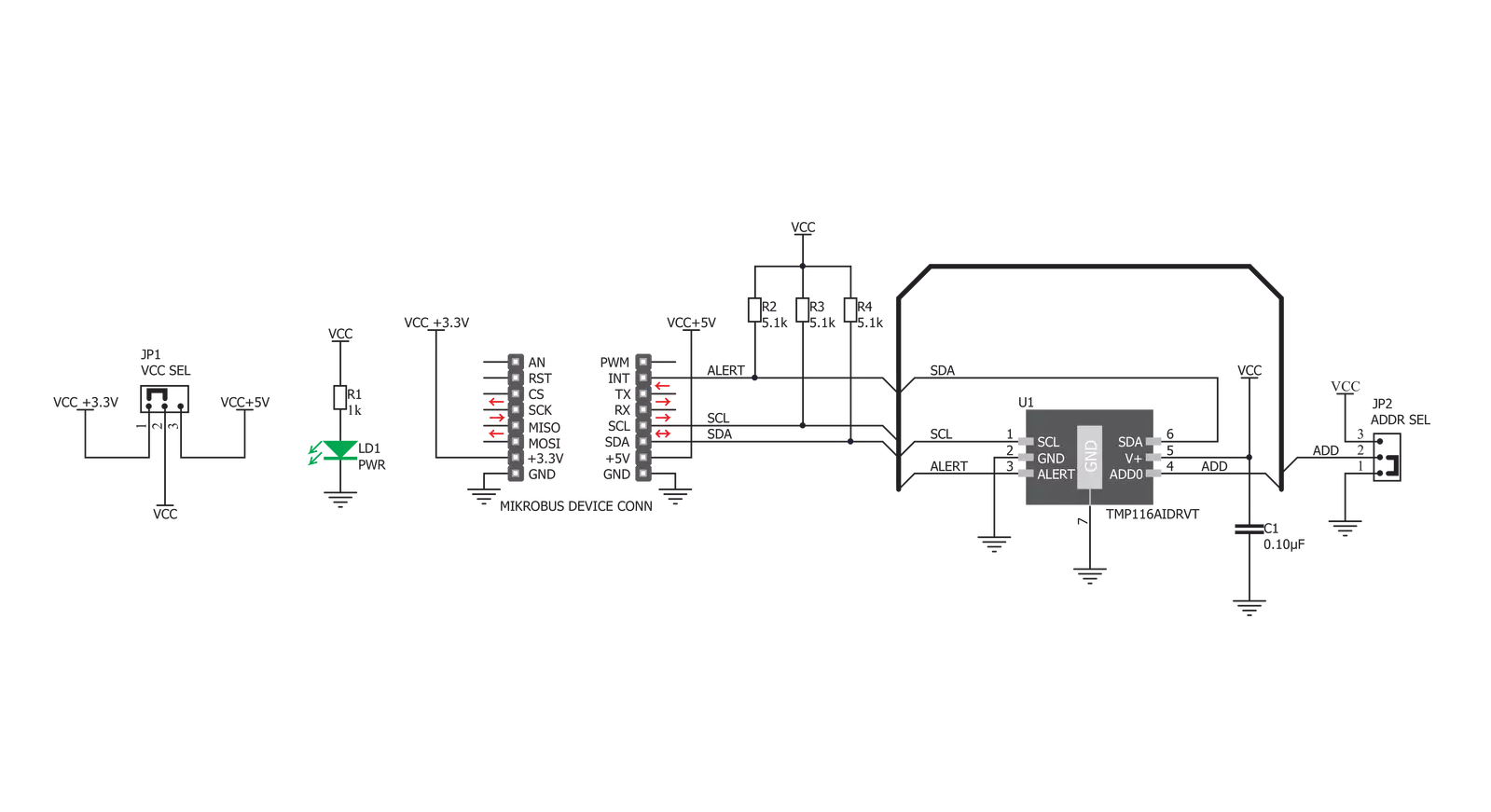
一步一步来
项目组装
实时跟踪您的结果
应用程序输出
1. 应用程序输出 - 在调试模式下,“应用程序输出”窗口支持实时数据监控,直接提供执行结果的可视化。请按照提供的教程正确配置环境,以确保数据正确显示。

2. UART 终端 - 使用UART Terminal通过USB to UART converter监视数据传输,实现Click board™与开发系统之间的直接通信。请根据项目需求配置波特率和其他串行设置,以确保正常运行。有关分步设置说明,请参考提供的教程。

3. Plot 输出 - Plot功能提供了一种强大的方式来可视化实时传感器数据,使趋势分析、调试和多个数据点的对比变得更加直观。要正确设置,请按照提供的教程,其中包含使用Plot功能显示Click board™读数的分步示例。在代码中使用Plot功能时,请使用以下函数:plot(insert_graph_name, variable_name);。这是一个通用格式,用户需要将“insert_graph_name”替换为实际图表名称,并将“variable_name”替换为要显示的参数。

软件支持
库描述
这个库包含 Temp-Log 2 Click 驱动程序的 API。
关键功能:
templog2_write_reg- 写寄存器功能。templog2_read_reg- 读寄存器功能。templog2_read_temp- 读取温度功能。
开源
代码示例
完整的应用程序代码和一个现成的项目可以通过NECTO Studio包管理器直接安装到NECTO Studio。 应用程序代码也可以在MIKROE的GitHub账户中找到。
/*!
* \file main.c
* \brief Temp-Log 2 Click example
*
* # Description
* This example demonstrates the use of the Temp-Log 2 Click board.
*
* The demo application is composed of two sections :
*
* ## Application Init
* Initializes peripherals and pins.
* Initializes I2C driver and performs device configuration.
* Sets total active conversion time to 250 ms and 8 average samples.
* Also sets Shutdown Mode as default mode, and after device reset puts device
* in Continuous Conversion Mode.
* High limit status will be set when temperature cross over the determined
* high limit temperature value.
* Low limit status will be set when temperature falls below the determined
* low limit temperature value.
*
* ## Application Task
* Reads temperature value calculated to Celsius degrees.
*
* \author Nemanja Medakovic
*
*/
// ------------------------------------------------------------------- INCLUDES
#include "board.h"
#include "log.h"
#include "templog2.h"
// ------------------------------------------------------------------ VARIABLES
static templog2_t templog2;
static log_t logger;
// ------------------------------------------------------ APPLICATION FUNCTIONS
void application_init( void )
{
templog2_cfg_t templog2_cfg;
log_cfg_t log_cfg;
// Click initialization.
templog2_cfg_setup( &templog2_cfg );
TEMPLOG2_MAP_MIKROBUS( templog2_cfg, MIKROBUS_1 );
templog2_init( &templog2, &templog2_cfg );
// Click default configuration.
templog2_default_config( &templog2 );
/**
* Logger initialization.
* Default baud rate: 115200
* Default log level: LOG_LEVEL_DEBUG
* @note If USB_UART_RX and USB_UART_TX
* are defined as HAL_PIN_NC, you will
* need to define them manually for log to work.
* See @b LOG_MAP_USB_UART macro definition for detailed explanation.
*/
LOG_MAP_USB_UART( log_cfg );
log_init( &logger, &log_cfg );
log_info( &logger, "---- Temp-Log 2 Application Init Done ----\r\n" );
}
void application_task( void )
{
float temperature;
uint8_t temp_status;
uint8_t cnt;
temp_status = templog2_data_ready( &templog2 );
if (temp_status & TEMPLOG2_DATA_READY_MASK)
{
temperature = templog2_read_temp( &templog2 );
log_printf( &logger, " > Temperature : %.2f\r\n", temperature );
if (temp_status & TEMPLOG2_LOW_LIMIT_MASK)
{
log_printf( &logger, " LOW LIMIT DETECTED!\r\n" );
}
if (temp_status & TEMPLOG2_HIGH_LIMIT_MASK)
{
log_printf( &logger, " HIGH LIMIT DETECTED!\r\n" );
}
}
}
void main( void )
{
application_init( );
for ( ; ; )
{
application_task( );
}
}
// ------------------------------------------------------------------------ END































